Stvarno je dobra ideja u nekom trenutku prenijeti svoje fotografije s iPhonea na računalo. Ili da oslobodite prostor na telefonu ili da imate sigurnosnu kopiju. Dobivamo puno e-poruka s upitima o najboljim načinima prijenosa fotografija s iPhonea na računalo, pa smo vam željeli dati pregršt dobrih savjeta.
Periodični prijenos fotografija dobra je praksa, tako da nikada ne izgubite te uspomene samo u slučaju da se vaš telefon izgubi, ukrade ili cigle. Vaše fotografije također s vremenom zauzimaju puno prostora pa je pametan izbor držanje na tvrdom disku umjesto na telefonu.
Sigurnosno kopiranje vašeg iPhonea i iDevices ključno je za održavanje njegovog zdravlja i održavanje u vrhunskom obliku. Za detaljan pogled na sigurnosno kopiranje, provjerite ovaj članak.
Uvoz fotografija je jednostavan! Potrebno je samo nekoliko kratkih koraka.
Dakle, bez daljnjeg, uvezimo vaše fotografije na vaše računalo.
Sadržaj
-
Brzi savjeti
- povezani članci
- Uvezite fotografije pomoću USB kabela
- Uvezite fotografije pomoću iClouda
- Preuzmite sa svog iCloud web-mjesta
- Uvezite fotografije pomoću iTunesa
- Uvezite fotografije pomoću drugog softvera
-
Sažetak
- Vezane objave:
Brzi savjeti 
Isprobajte ove brze savjete za uvoz fotografija na Windows računalo
- Spojite Lightning kabel i premjestite fotografije ručno sa svog uređaja (baš kao i svaki vanjski medijski pogon)
- Preuzmite iCloud za Windows i uključite iCloud Photo Library ili My Photo Stream
- Uvezite fotografije s iCloud web stranice
- Koristite iTunes za sinkronizaciju biblioteke fotografija
- Isprobajte aplikaciju treće strane
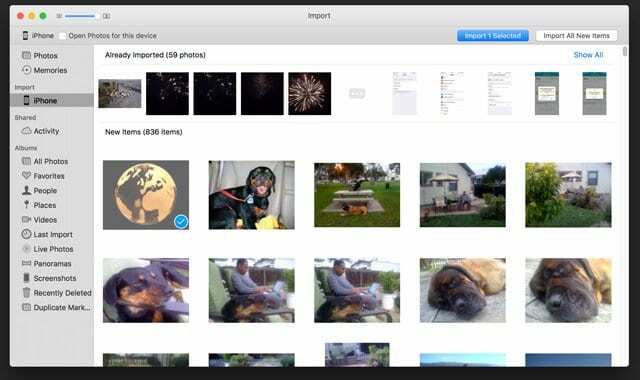
povezani članci
- Kako popraviti geo-oznake na vašim iPhone fotografijama
- Fotografije uživo na vašem iPhoneu – Potpuni vodič za 2018
- iPhone ne sprema Facebook fotografije? Popravite to danas
- Fotografije su nestale nakon ažuriranja iOS-a? Kako to popraviti
- Kako odjednom izbrisati odabrane fotografije sa svih Apple uređaja!
Uvezite fotografije pomoću USB kabela
Daleko, najlakši način za prijenos fotografija na Windows računalo je da povežete svoj iPhone USB kabelom. Za Windows je vaš iPhone poput digitalnog fotoaparata ili flash pogona. Nakon što se povežete, možda ćete morati otključati iPhone da biste omogućili pristup fotografijama. Obično ćete dobiti upit koji potvrđuje da li vjerujete da povezano računalo ima pristup. Kliknite Da da biste odobrili pristup i nastavili.
Koristite svoj iPhone kao bilo koji vanjski medijski pogon
- Povežite iPhone USB kabelom
- Skočni prozor bi se trebao pojaviti na zaslonu vašeg računala
- Kliknite Pregled sadržaja
- Vidjet ćete svoje fotografije u mapama
- U slučaju da se skočni prozor ne pojavi, idite na Moje računalo/Ovo računalo i vidjet ćete svoj iPhone pod oznakom Prijenosni uređaji
- Sada možete odabrati sve fotografije koje želite prenijeti i kopirati ih u bilo koju mapu na vašem računalu. Ovo je najjednostavniji i najbrži način prijenosa slika s vašeg iPhonea
Uvezite fotografije Korištenje iClouda
Koristite iCloud za uvoz fotografija na svoje računalo! Za to vam je potreban iCloud račun. Prvo omogućite iCloud na svom iPhoneu kako bi se sve fotografije iz vaše galerije sinkronizirale s vašim iCloud računom.
Provjerite imate li dovoljno prostora na iCloud-u za sinkronizaciju svih fotografija s vašeg uređaja (uređaja). Da biste saznali o svojoj pohrani na iCloudu, idite na Postavke > Apple ID profil > iCloud > Upravljanje pohranom. iCloud pohrana se povećava kupnjom plana od Applea.
Za sinkronizaciju fotografija s vašeg iClouda na računalo, prvo preuzmite iCloud za Windows
- Otvorite iCloud za Windows na svom računalu
- Kliknite na Opcije odmah pored Fotografije
- Odaberite iCloud Photo Library, a zatim kliknite Gotovo
- Kliknite Primijeni da biste primijenili nove postavke
- Uključite iCloud Photo Library na svom iPhoneu
Sada se sve slike u vašem iCloudu sinkroniziraju s vašom iCloud bibliotekom fotografija na vašem računalu!
Uz My Photo Stream, sve vaše nove fotografije sinkroniziraju se s svi vaše druge Apple uređaje uz vaše računalo. Za detaljan pogled na sigurnosno kopiranje fotografija putem iClouda, pogledajte naš opsežan članak.
Preuzmite sa svog iCloud web-mjesta
Druga mogućnost je posjetiti iCloud web stranica i preuzmite fotografije izravno iz vašeg preglednika!
Idite na iCloud putem bilo kojeg preglednika
- Prijavite se sa svojim Apple ID-om
- Navedite kontrolni kod ako koristite provjeru autentičnosti u dva koraka
- Dodirnite ikonu aplikacije Fotografije
- Odaberite fotografije koje želite preuzeti na svoje računalo
- Dodirnite ikonu za preuzimanje
- Odaberite svoje postavke kompresije – originalne ili najkompatibilnije (preporučamo ovu postavku)
- Dodirnite Preuzmi
- Odaberite svoje odredište, gdje želite da se vaše fotografije preuzmu na vaše računalo
Uvezite fotografije Korištenje iTunesa
Uvoz fotografija s vašeg iPhonea pomoću iTunesa je jednostavan. Ovo je najbolji način za prijenos fotografija prilikom kopiranja cijele biblioteke fotografija na računalo.
iTunes automatski sinkronizira fotografije s vašeg iPhonea s vašim drugim iDeviceima i vašim računalom. Dakle, svaki put kada povežete svoj iDevice s iTunesom, fotografije se sinkroniziraju. Postoje opcije za stvaranje mapa i podmapa, a vi birate određenu mapu ili podmapu za sinkronizaciju.
- Povežite svoj iPhone s računalom i otvorite iTunes
- Kliknite na ikonu vašeg iPhone-a i kliknite Fotografije pod Postavke
- Provjerite Sinkroniziraj fotografije
- Ovdje ćete uočiti padajući izbornik u kojem odaberete bilo koju mapu
- Odaberite željenu mapu
- Kliknite Primijeni i vaše fotografije iz te mape će se početi sinkronizirati
Provjerite imate li najnoviju verziju iTunes-a. iTunes vam također omogućuje prijenos slika s vašeg računala na iPhone.
Uvezite fotografije pomoću Drugi softver
Postoje mnoge aplikacije trećih strana koje prenose vaše slike s vašeg telefona na računalo. Na primjer, AnyTrans i Syncios olakšavaju proces uvoza, samo u slučaju da nemate iCloud račun ili želite koristiti iTunes. Većina ovih aplikacija trećih strana je besplatna.
Sažetak
Prijenos fotografija na računalo je jednostavan! I dobra je praksa osloboditi pohranu i sigurnosno kopirati sve svoje dragocjene uspomene.
Svoje fotografije ručno kopirate tako da povežete svoj iPhone s računalom USB kabelom. iCloud je izvrsna opcija jer sinkronizira fotografije sa svim vašim iDeviceima uključujući vaše računalo. U idealnom slučaju, spojite svoj iPhone pomoću originalnog Lightning kabela koji mu je priložen. Ako ga nemate, za prijenos koristite kvalitetan Lightning kabel.
